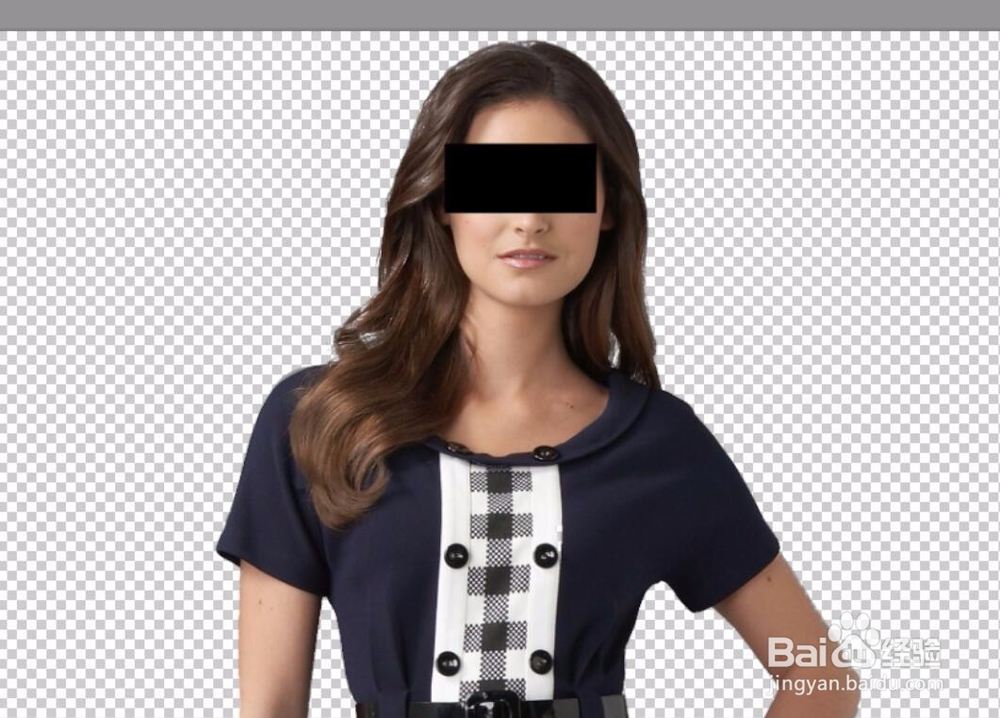【ps教程】PS通道人像抠图的方法(头发丝)
1、首先,在Photoshop软件中打开需要抠图的照片或图片。
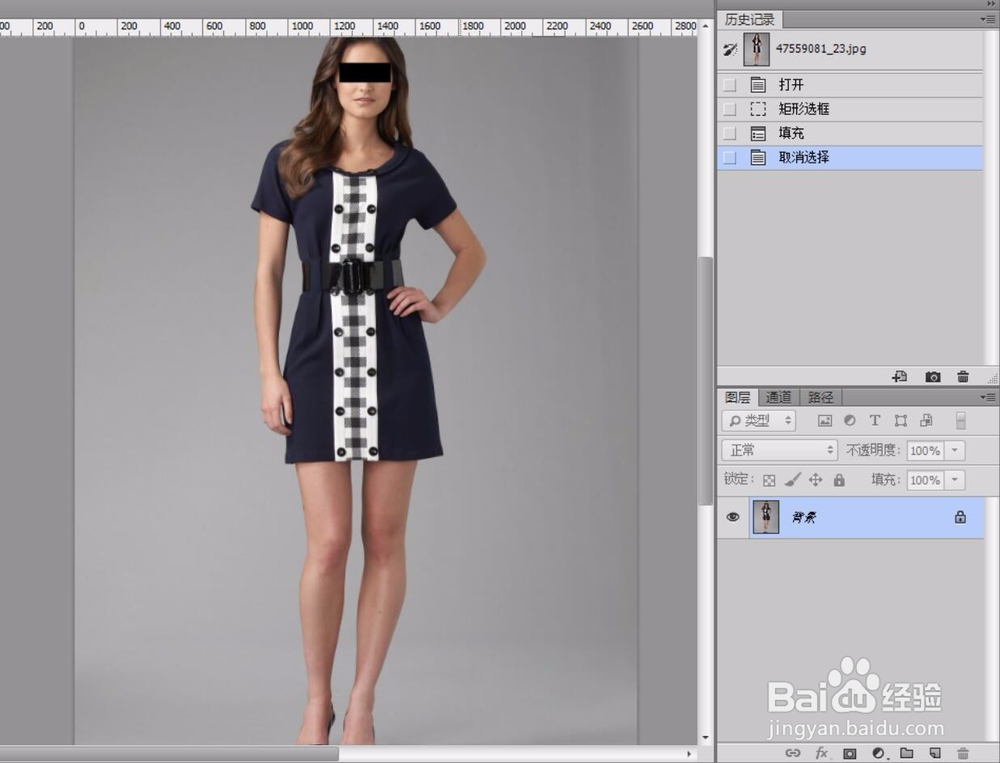
2、点击通道面板,在这里可以看到有RGB三个通道。
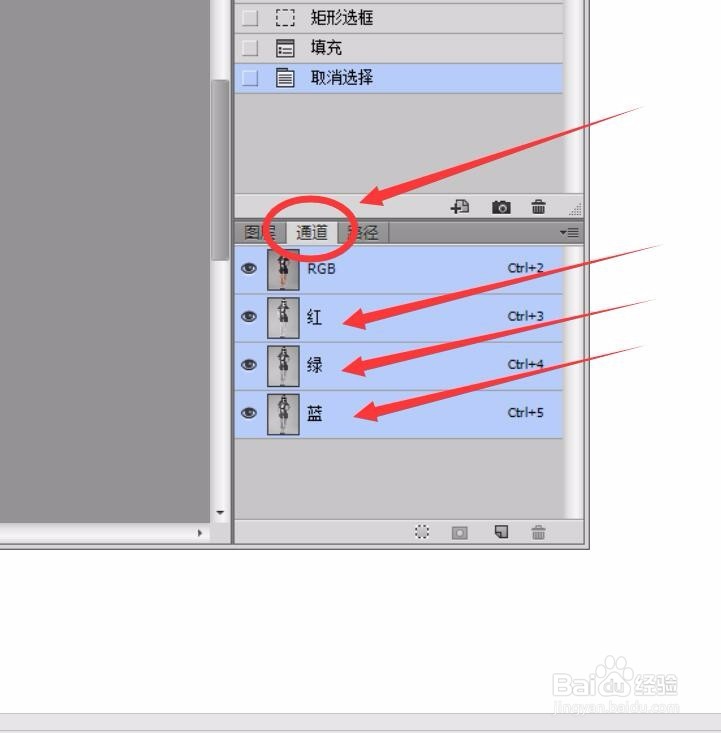
3、逐个点击RGB这三个通道,分别对应埂筝田奔红绿蓝,找到人物与背景颜色对比最强烈的一个通道。在本例子中,蓝通道最为合适。
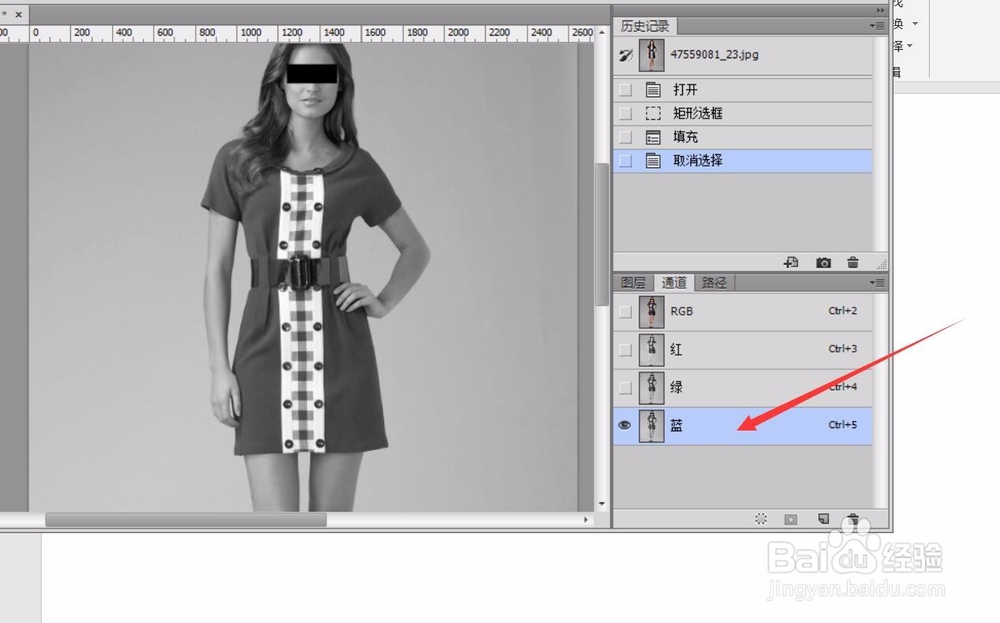
4、对准蓝通道,点击右键,选择复制通道。
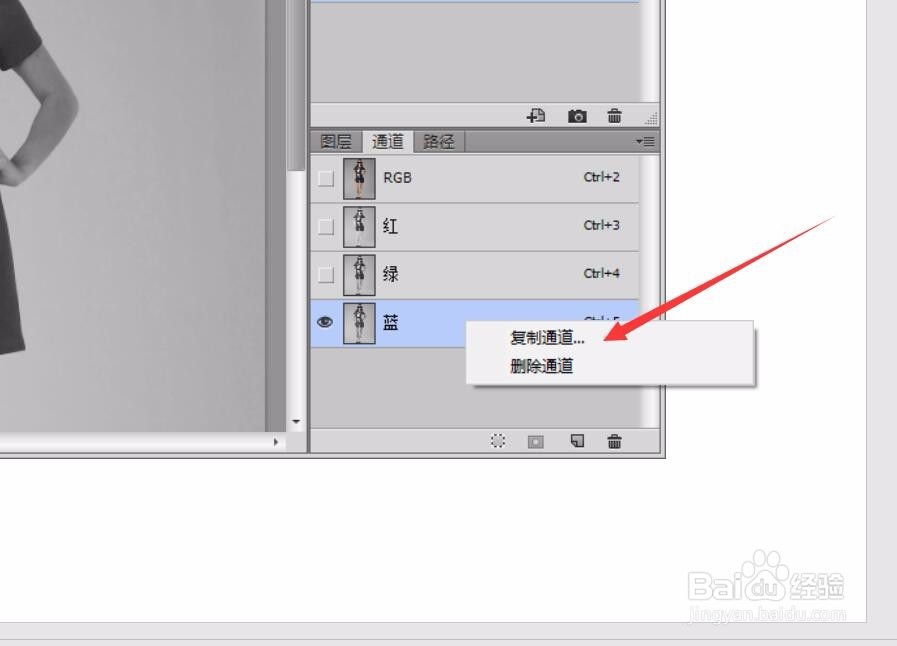
5、在弹出的窗口中点击确定,确认复制通道。
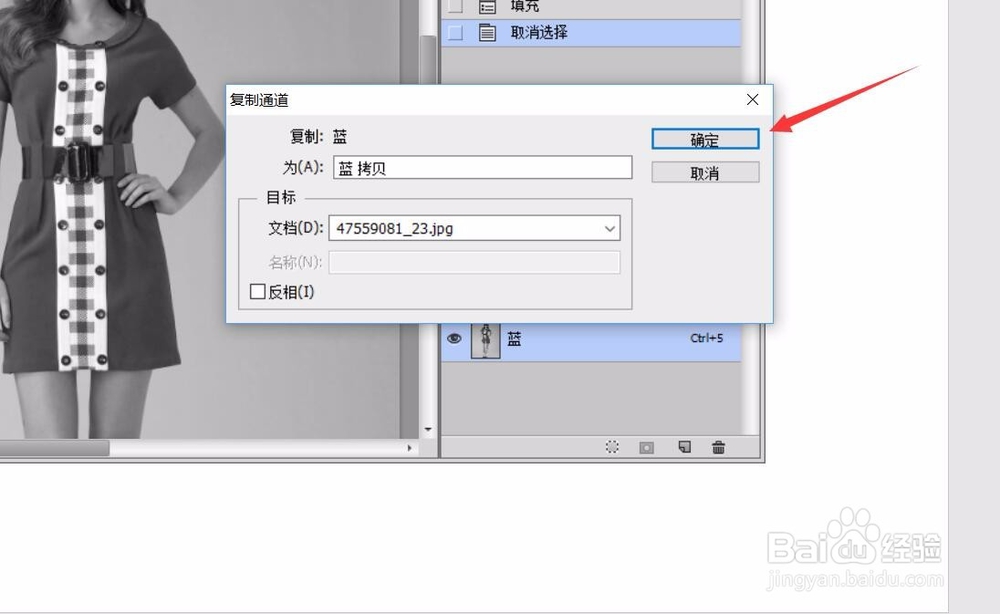
6、然后选择蓝色通道副本,并关闭其余通道的显示,只保留蓝通道副本的显示。
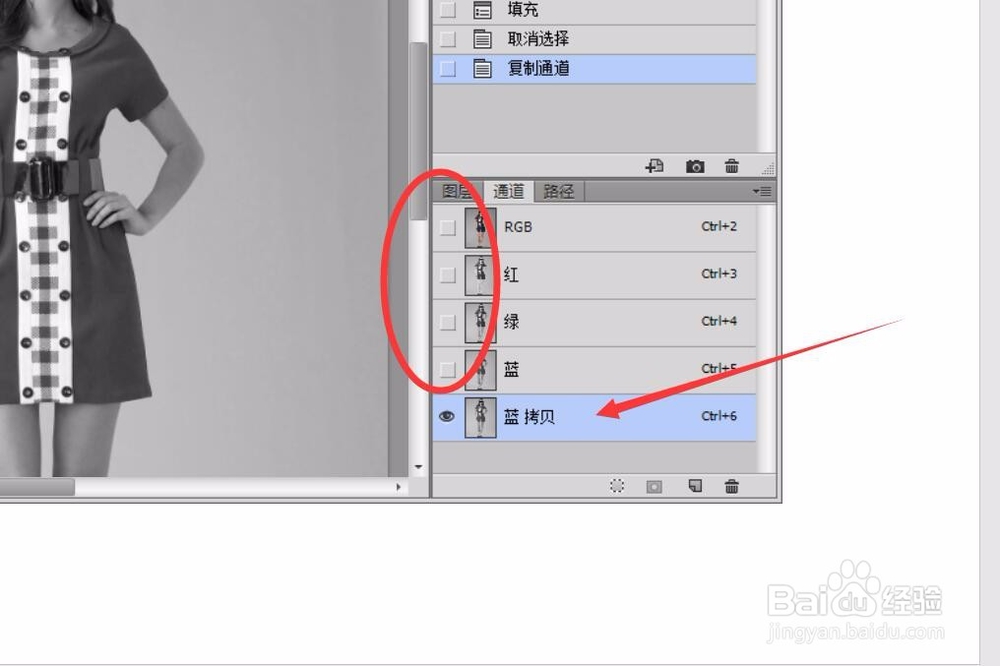
7、在菜单栏点击图像按钮,选择“调整”、“色阶”命令。
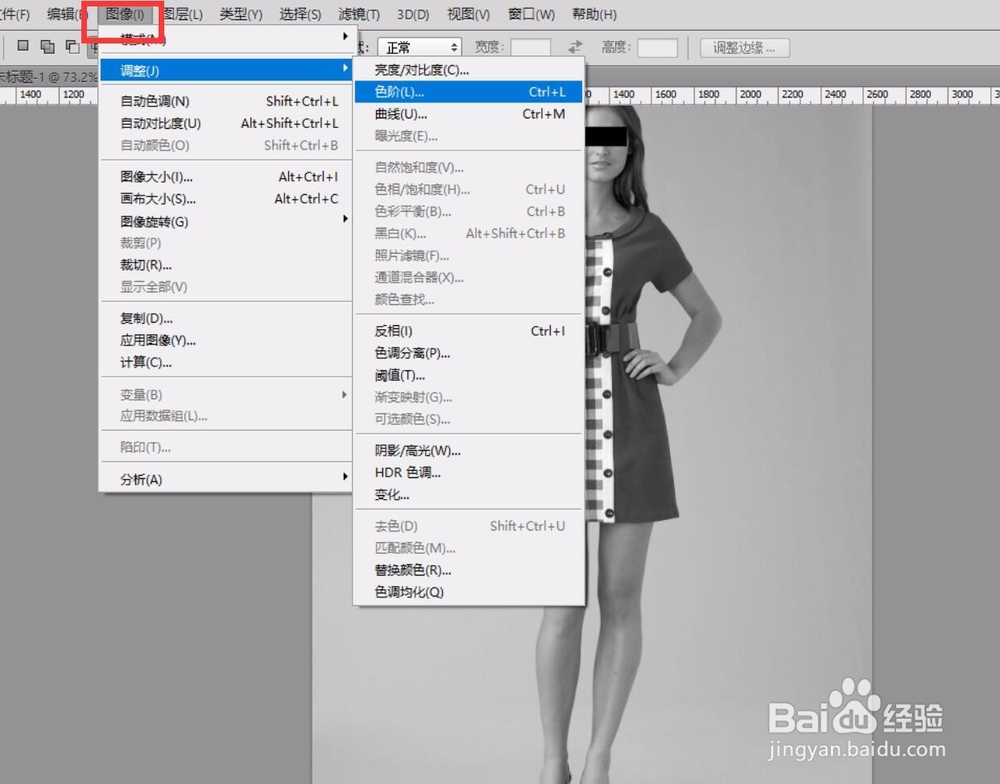
8、在弹出的窗口中,调整图示的滑块,左边的往右边调,右边的往左边调。这样做的目的是让人淦甓特猩物和背景的明暗对比更加明显。

9、两边的滑块调整好之后,应该得到一个人物黑色,背景白色的图像。
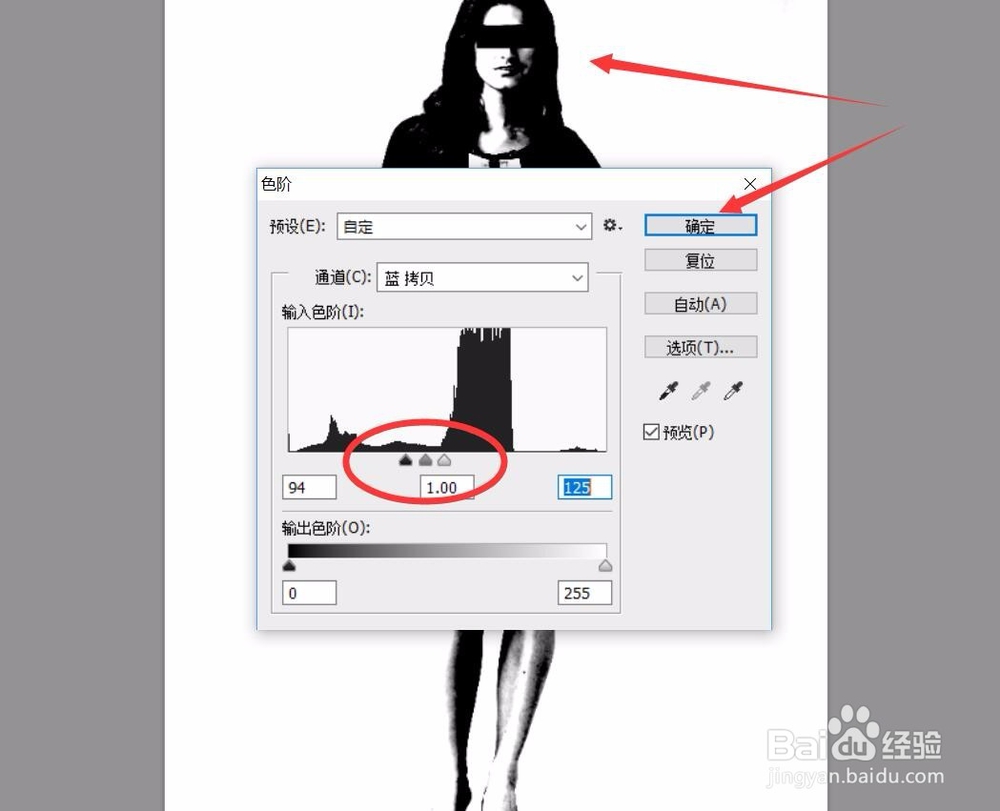
10、按住Ctrl键,点击蓝通道副本的图标,即可获得白色的选区。
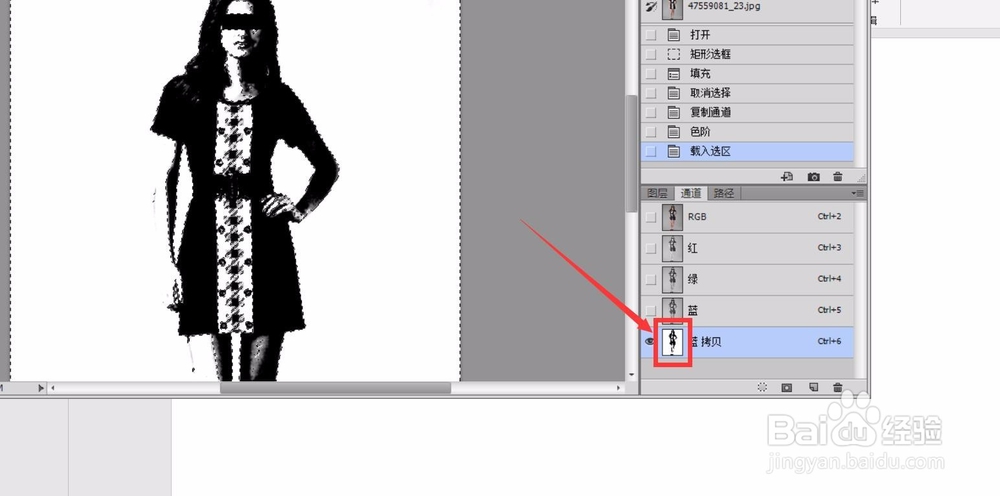
11、但我们需要的不是白色区域,而是黑色,因此点击菜单栏中的“选择”、“反向”命令。

12、然后点击“RGB通道”,让图像的颜色正常显示,同时,蓝通道副本处于关闭显示的状态。
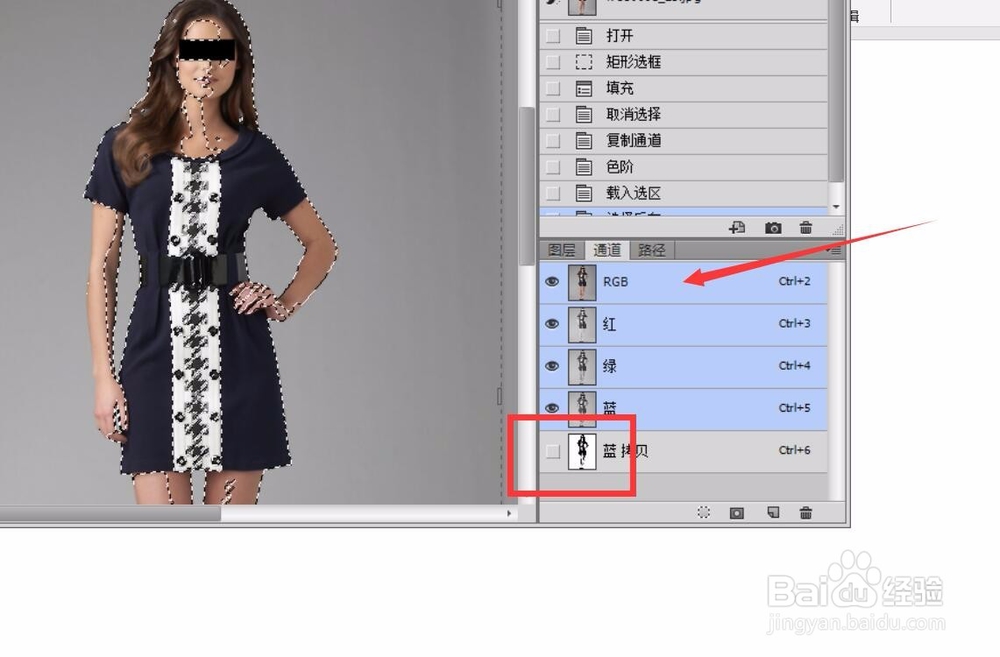
13、点击图层面板按钮,返回图层面板。
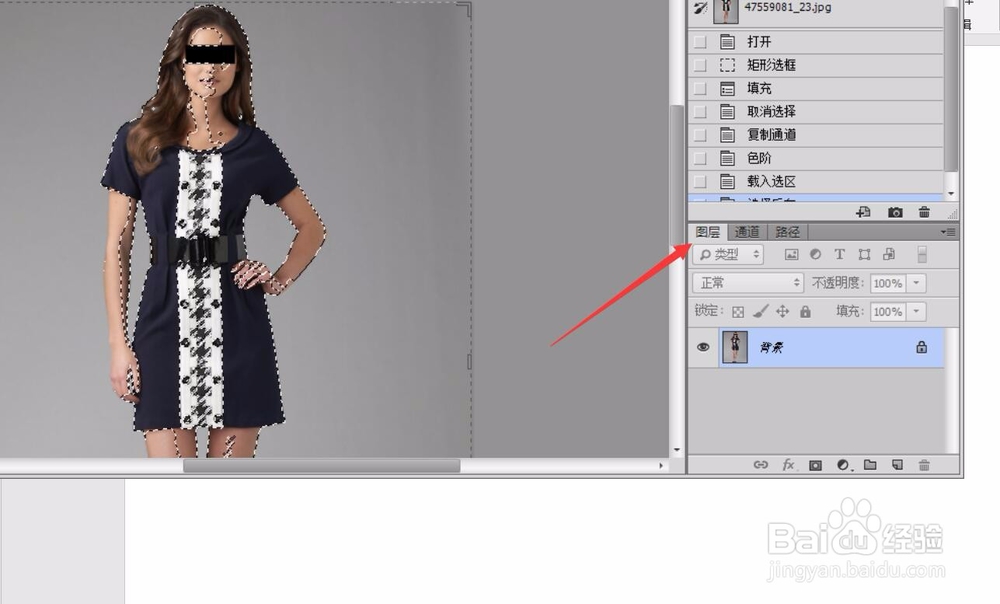
14、先按下Ctrl+C,复制选区内的人像,再点击新建图层按钮,新建图层。
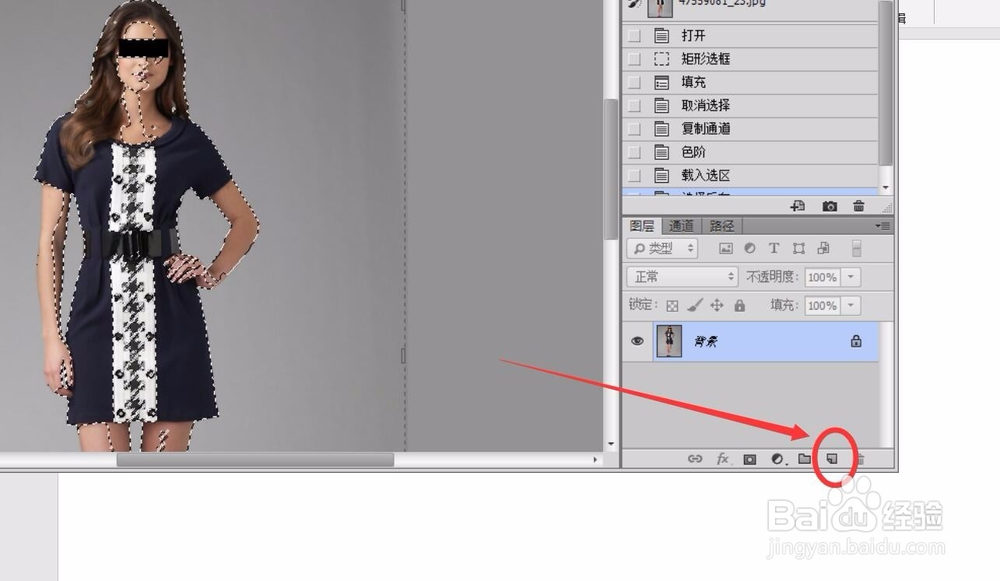
15、得到新图层。
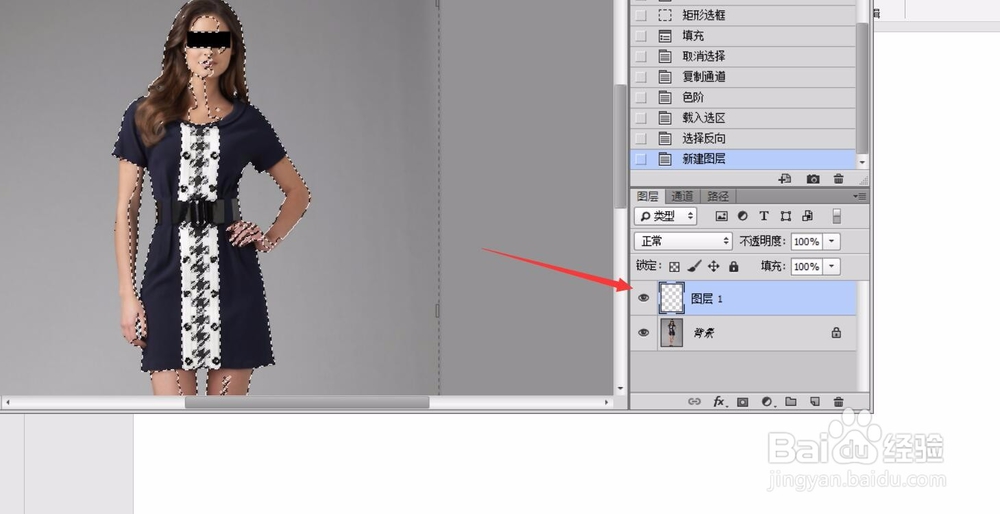
16、按下Ctrl+V,把刚才复制的人像粘贴到新的图层中。
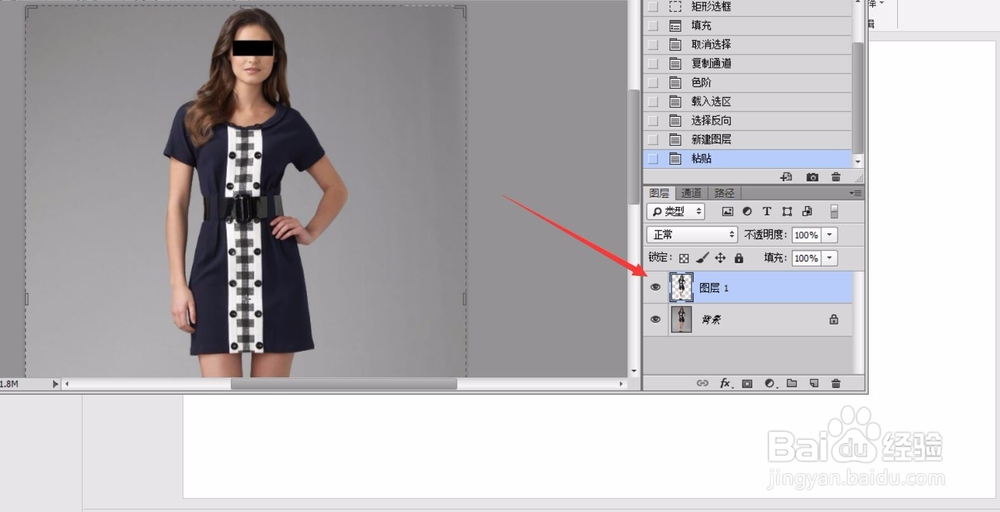
17、此时,可以取消原图片的显示,看看效果。结果发现,人物的毛发虽然扣得不错,但很多细节都丢失了。
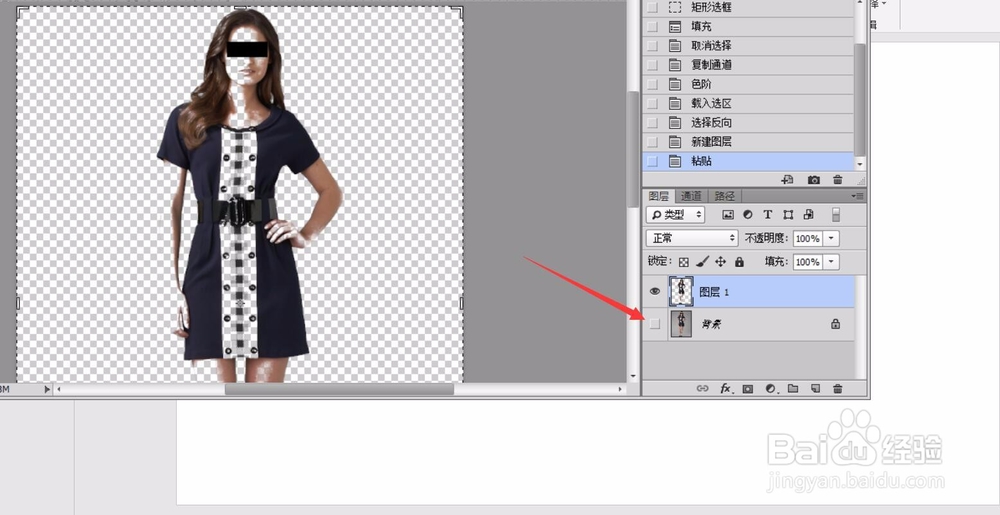
18、莫慌,只要使用历史记录画笔工具来复原丢失的细节,就OK了。

19、最终,我们就扣出了这个复杂的美女人像,每一根头发丝都扣得干干净净,毫无瑕疵。